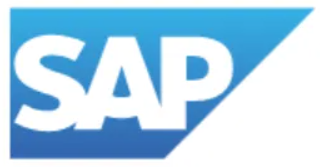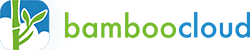-

人力资源系统
-
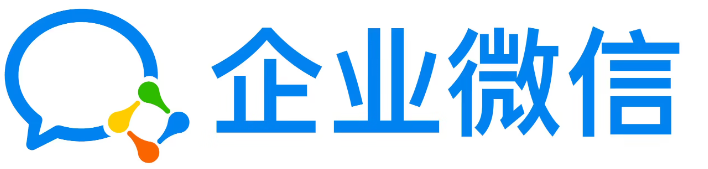
企业微信
-
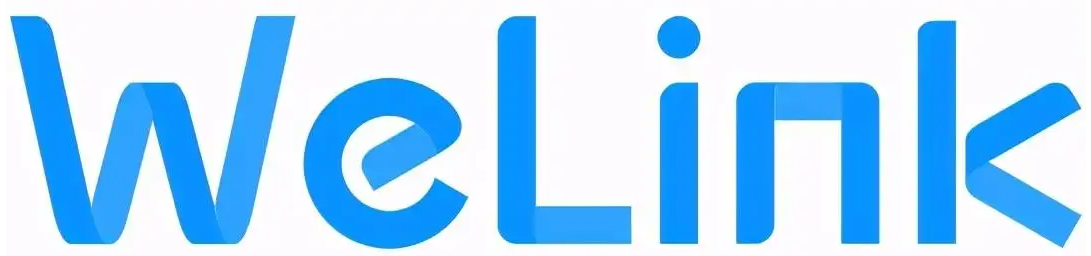
协同办公
-

BI
-

OA
政府
金融
-
票据管理系统
-
柜面系统
-
流程银行
-
资产托管业务应用
-
对公CRM平台
能源
-
01
炼化一体化计量管理信息系统
-
02
质量安全系统
-
03
电子实验记录查询统计系统
-
04
生产调度指挥视频监控
-
05
协同办公
首页IAM
开发成熟的IAM平台可以降低企业的身份管理成本,更重要的是,在支持新的业务计划方面变得更加灵活。
汽车
-
邮件系统
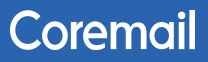
-
PDM

-
EAS

-
BI

-
SAP